excel2013设置按颜色进行排序的操作步骤
时间:2022-10-26 17:28
对才使用excel2013的小伙伴而言,设置按颜色进行排序还有点难度,那么该怎么办呢?下面就是小编带来的excel2013设置按颜色进行排序的操作步骤。不要错过哦!
excel2013设置按颜色进行排序的操作步骤

打开excel2013 工作表
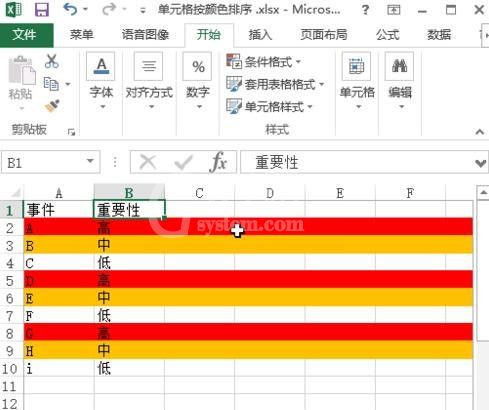
点击顶部数据标签
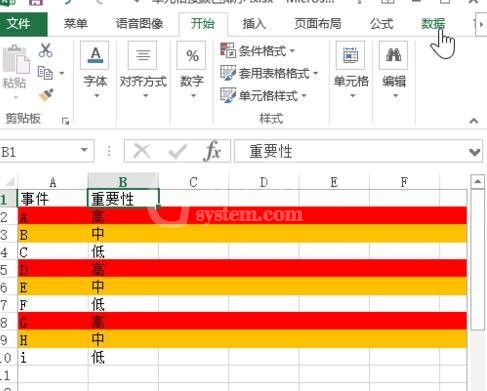
选中需重新排列的数据单元格,然后单击“排序”按钮
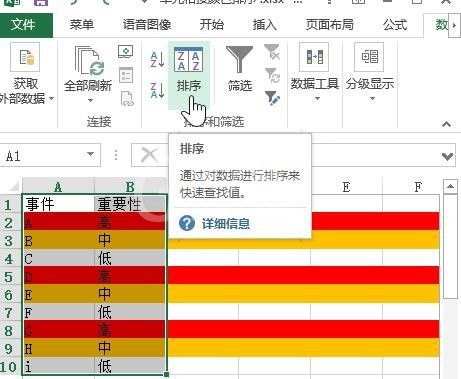
顺序中选 单元格颜色
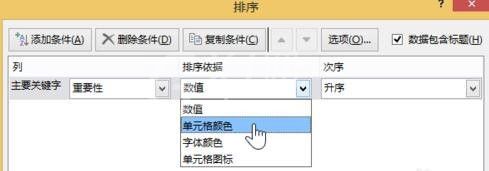
次序中选择自己认为重要的,比如红色
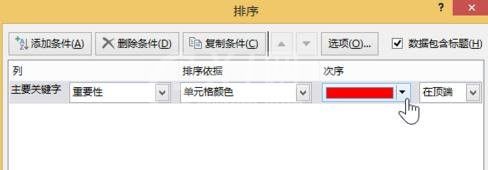
点击“确定”后就可以看到红色排在了最前面。

以上这里为各位分享了excel2013设置按颜色进行排序的操作步骤。有需要的朋友赶快来看看本篇文章吧。



























